Smart Switch от Samsung — это уникальный инструмент для переноса данных со старого устройства на новый телефон Galaxy. Он также позволяет быстро и легко обновить смартфон.
Что такое Samsung Smart Switch и как им пользоваться
Знаете ли вы, что останавливает большинство людей от перехода со старого смартфона на новый? На самом деле, ответ тривиален. Это перенос данных — программ, контактов, фотографий и заметок, всего того, что было собрано на старом устройстве и необходимо в повседневной жизни.
Окружающее нас облачное хранилище позволяет уменьшить количество проблем при таком переезде, но не свести болевой шок к нулю. Всегда остается что-то, что вы забыли скопировать, что-то, что оказывается на старом устройстве в самый нужный момент, а не там, где вам нужно. Люди придумали сотни способов переноса данных, но удобных и простых не так много, и лучшим вариантом для покупателей смартфонов от Samsung является программа Smart Switch. Она существует как для ПК (Mac/Windows), так и для смартфонов.
Вот как использовать Samsung Smart Switch.
Что такое Smart Switch от Samsung
Часто Smart Switch незаслуженно обходят вниманием, потому что для тех, кто погружен в эту тему, это что-то знакомое и не требующее объяснений, а для обычных людей — волшебная палочка, которая решает многие проблемы, а иногда даже влияет на решение о покупке устройства. Продавцы постоянно убеждают людей попробовать Android, когда объясняют, что при переходе с той же iOS вы не потеряете ровно ничего.
Контакты, музыка, фотографии и даже приложения останутся с вами. В глазах людей это похоже на чудо, потому что они считают, что iOS и Android не могут быть друзьями, и поэтому так сложно перейти с одной системы на другую. Это очень устойчивый миф, и на самом деле перейти с одной системы на другую не так уж сложно, это занимает максимум полчаса, и то если у вас много данных, например, музыки и фотографий.
Существует два варианта передачи файлов, соответственно проводной и беспроводной. Давайте посмотрим, как это работает.
Как использовать Samsung Smart Switch с кабелем
Samsung позаботился о том, чтобы вам не пришлось делать лишних движений или испытывать необходимость идти в магазин и покупать отдельно аксессуар, необходимый для передачи данных. Флагманы нынешнего и прошлого годов практически всегда поставляются с переходником с USB Type C (ранее MicroUSB) на обычный USB.
Если в комплект поставки смартфона не входит адаптер, то его придется приобрести отдельно или воспользоваться беспроводным способом передачи данных, о котором более подробно будет рассказано чуть позже.
С одной стороны вы вставляете этот адаптер в телефонный разъем, а с другой стороны вы можете подключить свой старый смартфон, будь то модель Android или iOS. Неважно, кто производитель смартфона, данные прекрасно переносятся с устройств от Samsung или любой другой компании.
Все, что вам нужно сделать, это установить Smart Switch на свой смартфон и следовать подсказкам на экране. Например, если вы подключаетесь к iPhone, вам понадобится сам телефон и кабель для него, никаких других гаджетов или сложностей. Простое диалоговое меню предложит вам выбрать разделы, которые вы хотите сохранить. В том числе ваши SMS, контакты, фотографии и многое другое.
Каковы основные особенности Samsung Smart Switch
Скорее всего, ваша старая машина имеет меньше памяти, чем та, которую вы приобрели. Однако даже если они одинаковые, вы можете посмотреть, сколько места будет занимать каждый раздел, вы можете контролировать этот вопрос.
Для многих остается своего рода чудом то, что с помощью iPhone можно получить музыку, купленную в iTunes, она появится на новом смартфоне Android. И это то, что можно назвать максимальным комфортом, когда не нужно танцевать с бубном, а с настройками Smart Switch, такими простыми и понятными, справится даже ребенок.
Однако эта программа наиболее показательна для смартфонов Android, поскольку позволяет переносить не только данные, но и настройки, такие как расположение значков на рабочем столе, параметры Wi-Fi и другие подобные «мелочи», которые формируют наше восприятие смартфона.
Вся ваша рабочая среда переносится, включая настройки аксессуаров, с которыми вы работали, например, станции DeX. Эту функцию трудно переоценить, ведь она означает, что в считанные минуты вы получаете все свои данные, а также привычные настройки на новом смартфоне Samsung и можете приступать к работе.
Раньше, когда все делалось по старинке, всегда возникали проблемы, и в спешке и суматохе забывалось то одно, то другое. Теперь, когда программное обеспечение следит за всем, вероятность промаха практически исключена.
Samsung уже давно чувствует боль многих пользователей, постоянно развивает Smart Switch, делает эту программу максимально понятной и доступной. Новые смартфоны предлагают скачать это приложение и перенести свои данные. Розничные продавцы часто пытаются продать его как дополнительную услугу по переносу данных со старого телефона, хотя со Smart Switch это не сложно и сделать это может каждый.
Для тех, кто по каким-либо причинам хочет использовать ПК для передачи данных, Smart Switch доступен в версиях для macOS и Windows. Разницы особой нет, а смысл абсолютно одинаков.
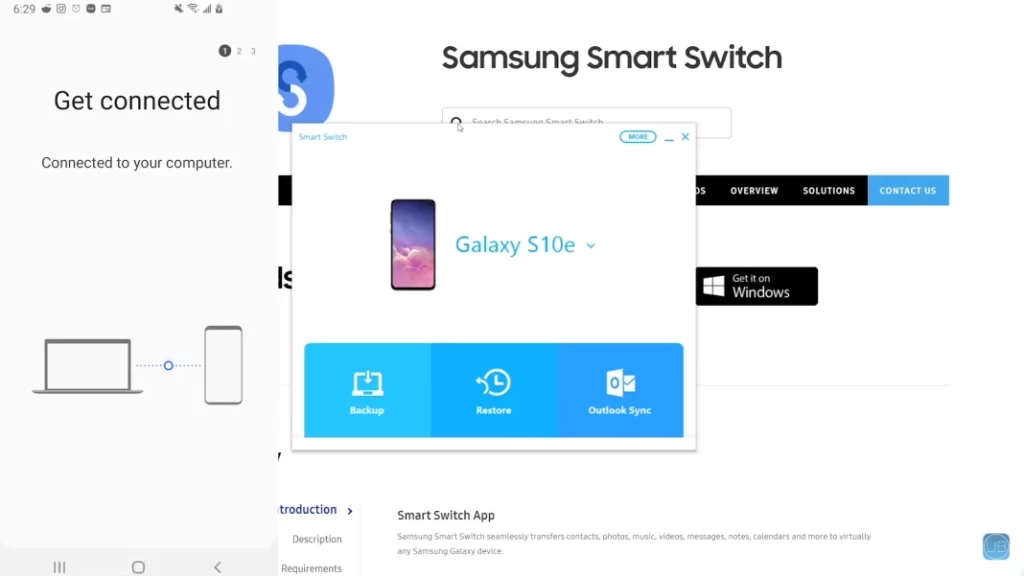
Как передавать данные с помощью Samsung Smart Switch без кабеля
Это одновременно и проще, и сложнее. Для беспроводной передачи файлов с одного телефона на другой необходимо, чтобы на обоих телефонах была установлена программа Snart Switch. А эта программа написана только для телефонов Samsung, работающих на Android выше 4.3. Поэтому при проводном методе вы можете загружать данные с любого смартфона Samsung на смартфон Samsung, а при беспроводном методе вы можете передавать данные только между устройствами Samsung.
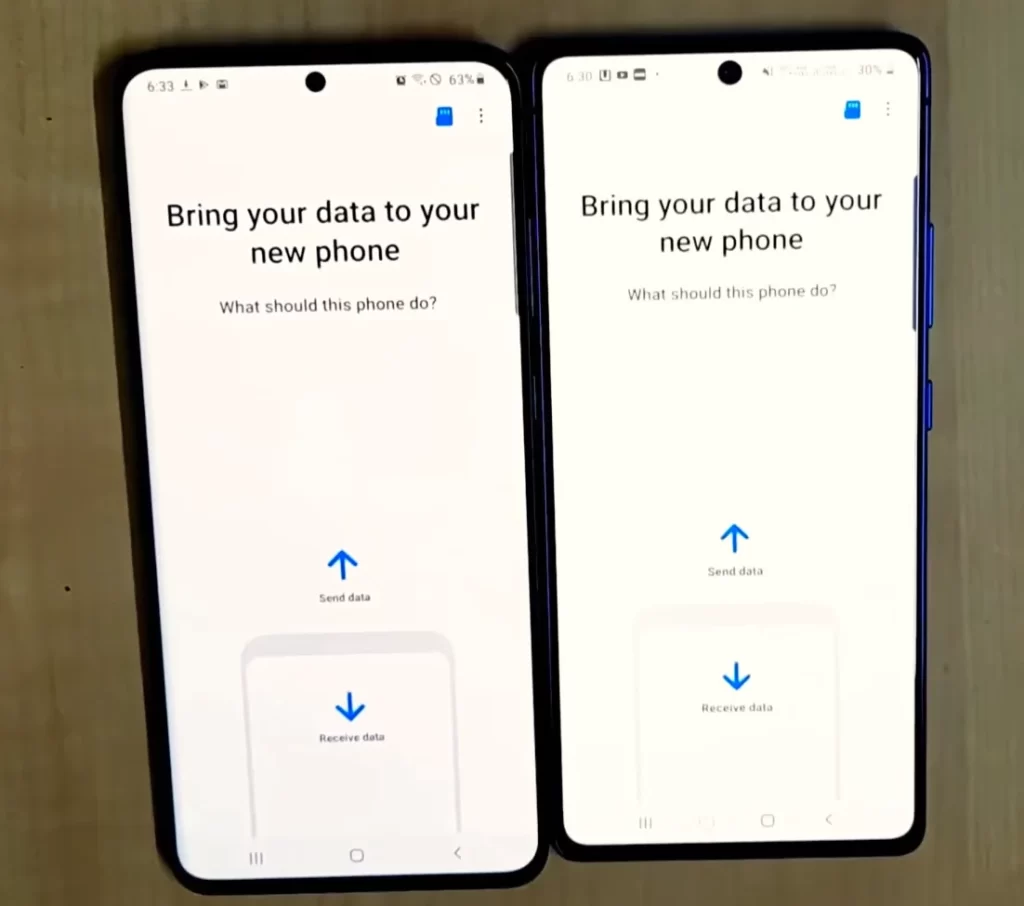
После установки Smart Switch на оба мобильных телефона вы выбираете в программе беспроводной метод передачи данных. Не забудьте включить Wi-Fi на втором телефоне.
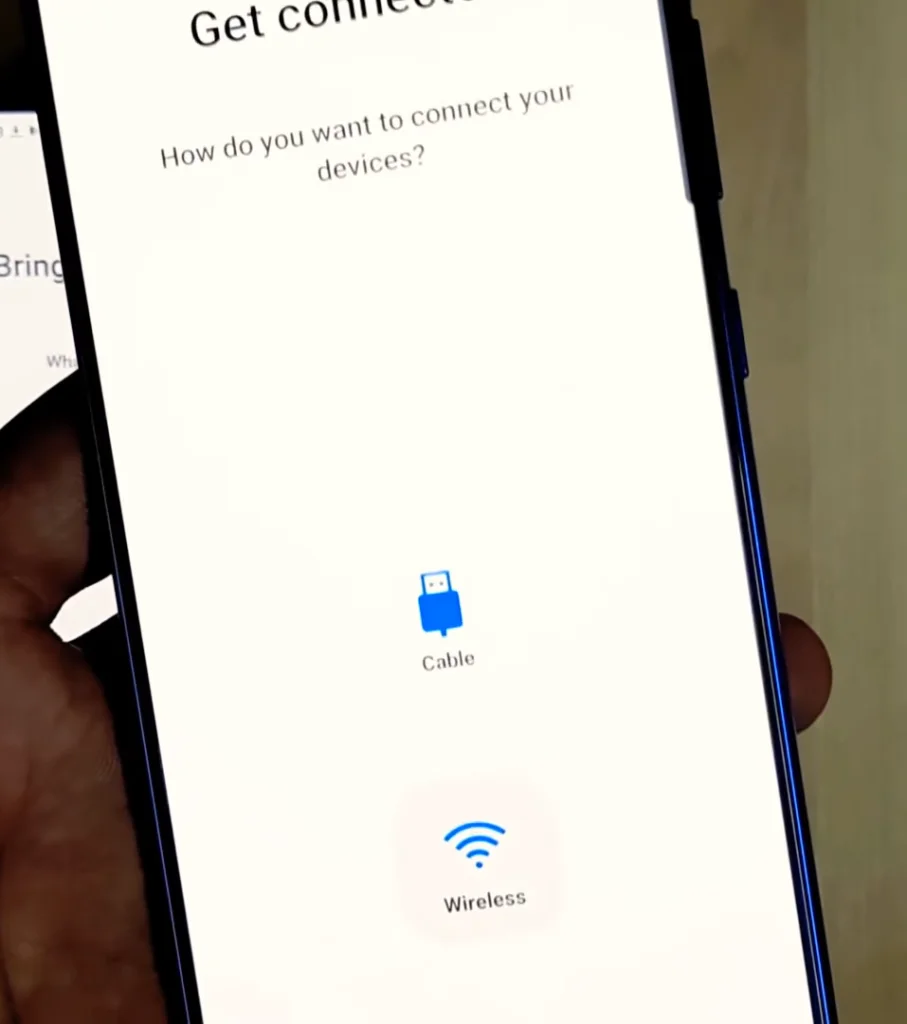
Затем выберите файлы, которые вы хотите передать, и запустите процесс. Нажмите на кнопку «Передать».
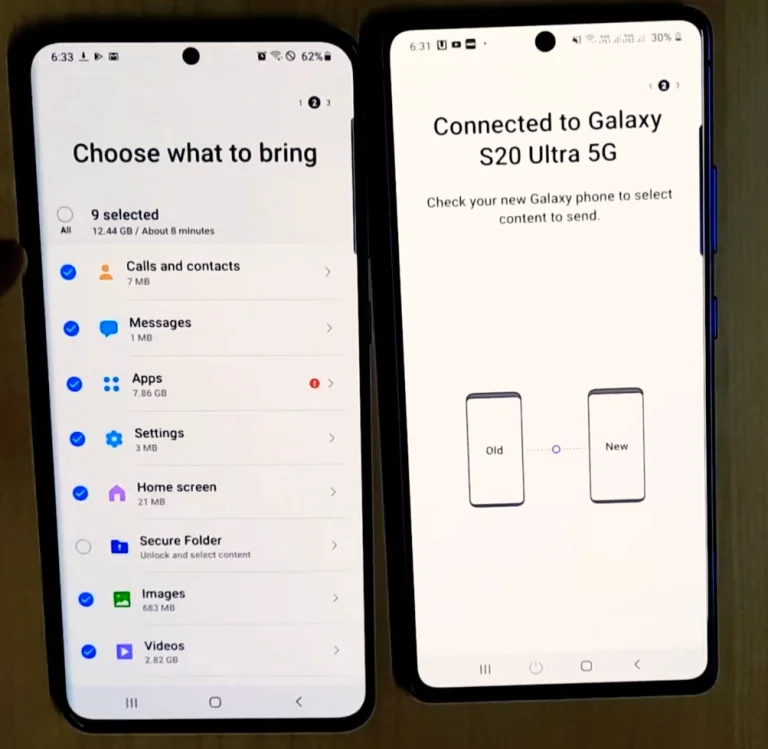
Затем выберите «Копировать».
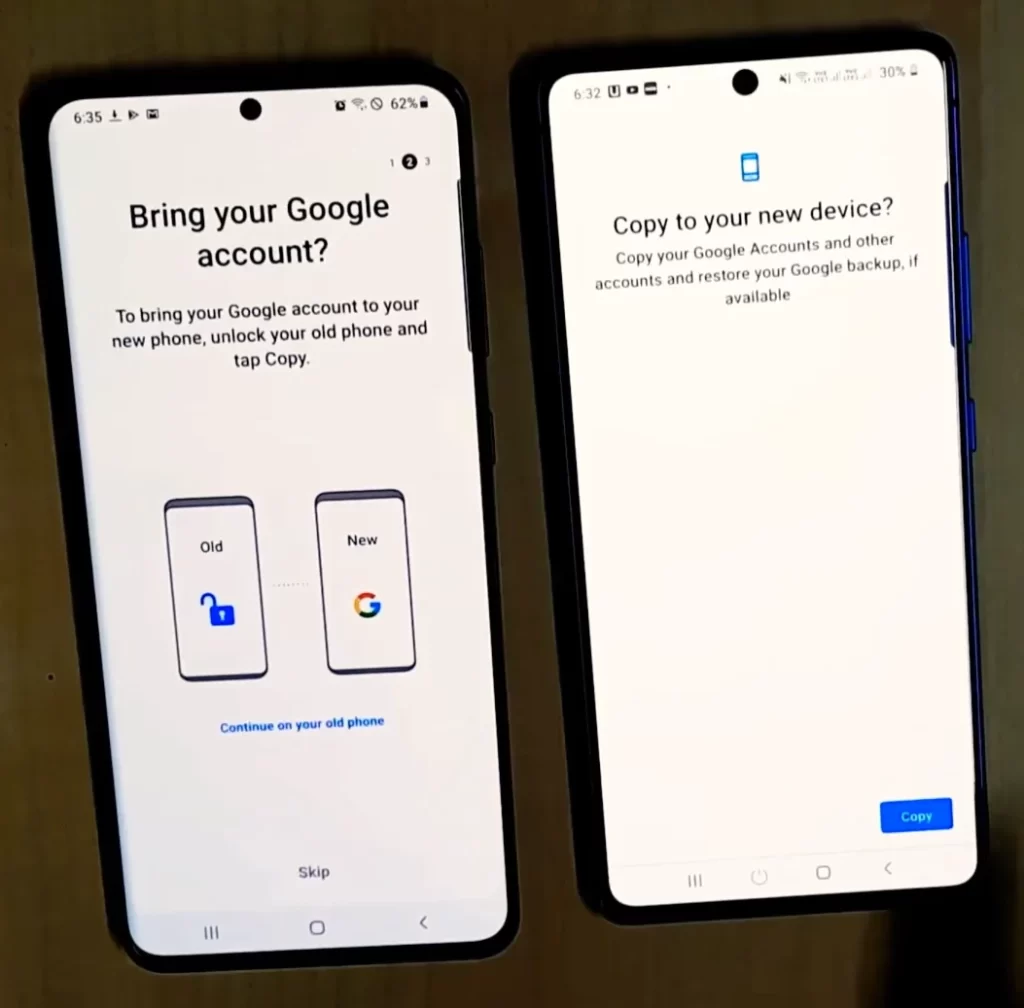
После непродолжительного ожидания все ваши данные будут перенесены на новый телефон.
Многим людям в рамках своей работы часто приходится переходить с одного смартфона на другой, и всегда необходимо минимизировать потерю времени, ведь его можно потратить на действительно важные дела. И Smart Switch приходит на помощь, ведь он восстанавливает рабочую среду, дает возможность за считанные минуты получить привычный смартфон, где все уже устроено так, как удобно пользователю.
Из отдельных плюсов стоит отметить еще один важный момент, связанный с Android. Часто на старом устройстве есть карта памяти, на которой хранятся ваши данные. Вы можете просто перенести эту карту в новый смартфон, но бывают случаи, когда вы увеличиваете объем памяти, потому что карты стали максимально доступными.
И здесь Smart Switch также приходит на помощь, все максимально прозрачно и понятно. Другое дело, что такая передача займет немного больше времени, особенно если у вас гигабайты фотографий и видео.
Что такое Samsung Cloud
Для всех, кто пользуется смартфонами от Samsung, хорошим решением будет включить Samsung Cloud, чтобы сохранять в нем заметки, настройки и другую важную информацию, включая фотографии, хотя для последних эта услуга не так важна.
Если у вас не один смартфон, а несколько, то использование проприетарного облака позволяет копировать данные и иметь самые актуальные версии на всех ваших устройствах, никаких ограничений нет.
Существуют десятки решений для синхронизации данных, есть собственные разработки Google, но всегда приятно получить в комплекте со смартфоном решение от производителя, которое полностью закрывает этот вопрос. Преимущество Smart Switch не только в том, что он поставляется в комплекте, но и в том, что он просто работает как надо, нет никаких подводных камней.
Так что если вам предстоит переход на смартфон Samsung, не стоит этого бояться. Производитель уже позаботился о том, чтобы с первых минут у вас осталось приятное впечатление от того, что вы получите и как все будет работать.




